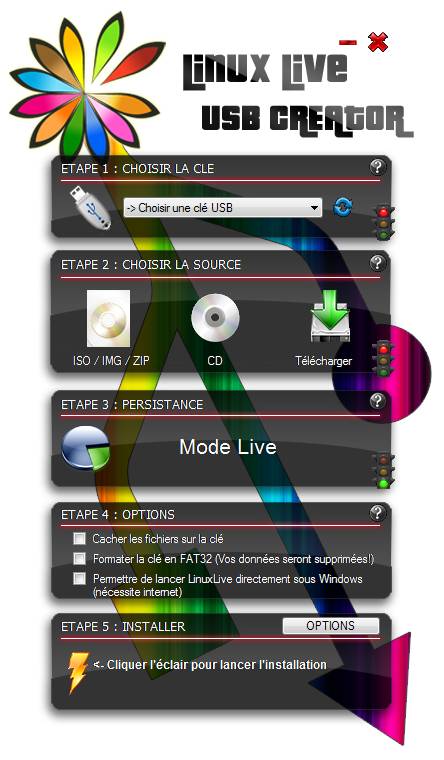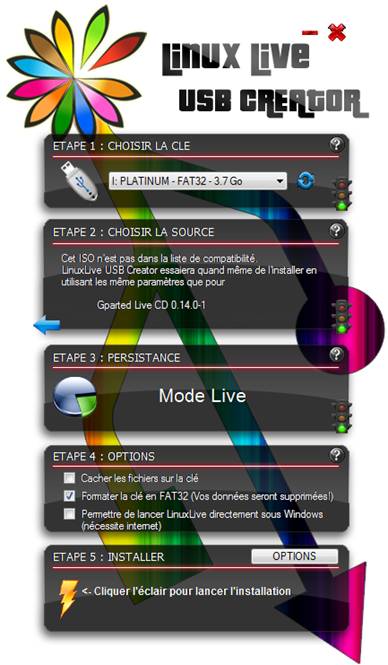|
CLÉ USB - Créer
une clé USB bootable Live GPARTED, etc.
Créer
une clé USB bootable Gparted - C'est très simple. Cela permet de pouvoir créer une clé bootable
avec une image ISO de GPARTED et autres programmes basés sur Linux. Sur la plupart des NetBook le lecteur de CD a
disparu. De ce fait il devient très difficile de pouvoir effectuer des travaux de
maintenance tel que GPARTED à partir d’un CD. La solution, mettre ces logiciels sur une clé USB bootable. La solution que je décris ci-dessous convient à tous les logiciels basés
sur du « Linux ». Mise à jour le 20 décembre 2012 (la veille de la fin du monde) Nous prendrons comme exemple le remarquable logiciel GPARTED. CLÉ USB BOOTABLE -
Liste des opérations :
L’opération se déroule en
plusieurs parties : ·
Télécharger le logiciel « Linux Live USB Creator »
et l’installer sur votre micro (Vista, Windows 7, Windows 8) ·
Télécharger une image .iso du logiciel basé sur du « Linux » ·
Créer la clé USB Bootable. ·
Utilisation. CLÉ USB BOOTABLE - Télécharger « Linux Live USB Creator » :
Télécharger « Linux
Live USB Creator » à : Installer ensuite « Linux
Live USB Creator ». Pour finir mettre un icône « LiLi USB Creator » sur le
bureau pour : "C:\Program Files
(x86)\LinuxLive USB Creator\LiLi
USB Creator.exe" CLÉ USB BOOTABLE -
Télécharger l’image .iso de GPARTED :
Télécharger l’image .iso de
GPARTED
http://gparted.sourceforge.net/download.php CLÉ USB BOOTABLE -
Créer la clé USB Bootable
:
Lancer LiLi
USB Creator :
Etape 1 :
Choisir la Clé Etape 2 :
Sélectionner l’image iso de GPARTED Etape 3 : Si
demandé, préférer « Pas de Persistance » Etape 4 :
Sélectionner « formater la clé en FAT 32 » Etape 5 : Cliquer
sur l’éclair pour lancer la création de la clé. C’est terminé. |
|